连接到无线LAN
当机器连接到无线LAN的接入点时,您可以从计算机上操作该机器。在正常使用时,例如从同一层的所有计算机上使用机器时,请在基础架构模式下将机器连接到接入点。
![]()
在使用无线LAN之前,请指定机器正确使用的国家或地区。
如果指定的设置不正确,则可能会违反当地法律或法规。
若要指定国家或地区,请显示[系统设置]
 [接口设置]
[接口设置] [无线局域网]
[无线局域网] [国家/地区]画面,然后选择您所在国家或地区。
[国家/地区]画面,然后选择您所在国家或地区。
在基础架构模式下配置连接
本机器支持WPS(Wi-Fi保护设置)进行配置。
当接入点支持WPS时,您可以通过按接入点的按钮或从计算机将机器上显示的PIN代码输入接入点来配置连接。
当接入点不支持WPS或您不确定它是否支持WPS时,请手动指定接入点的SSID或加密密钥。
在这两种情况下,您都可以按向导格式执行设置(初始设置),也可以在[系统设置]中使用手动设置。如果使用“WPA2”作为接入点的安全方法,则无法从[安装设置]配置连接。在这种情况下,请从[系统设置]配置连接。
以向导格式配置基础架构模式
在[安装设置]的[网络设置]上配置基础架构模式。
![]() 在“主页”画面上,按[设置]。
在“主页”画面上,按[设置]。
![]() 按[安装时的基本设置]
按[安装时的基本设置] [安装设置]。
[安装设置]。
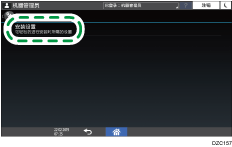
![]() 按[网络设置]。
按[网络设置]。
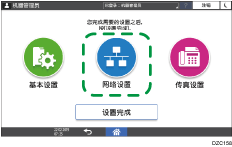
![]() 选择[无线局域网],然后按[向后]。
选择[无线局域网],然后按[向后]。
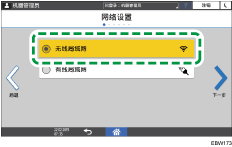
![]() 选择连接方法。
选择连接方法。
从[网络]、[按钮]和[PIN代码]中选择一种方法。
当选择了[网络]时
选择接入点或按[其他]。
若要选择接入点,请从接入点列表中选择要使用的接入点。如果显示密钥符号,请指定安全方法和密码。当选择了[其他]时,请指定要使用的接入点的网络名称、安全方法和密码。
当选择了[按钮]时
按照画面上的说明,按接入点(路由器)的按钮连接到网络。
当选择了[PIN代码]时
按照画面上的说明,将机器画面上显示的PIN代码注册到接入点(路由器)。使用连接到接入点的计算机输入PIN代码。有关使用计算机输入PIN代码的详细信息,请参见接入点的用户手册。
![]() 完成配置后,按[向后]。
完成配置后,按[向后]。
![]() 在“直连设置”画面上,指定是否启用直接连接。
在“直连设置”画面上,指定是否启用直接连接。
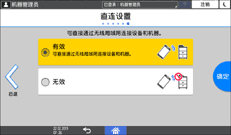
启用直接连接时,可以从智能设备访问机器。请根据需要继续执行USB连接设置。
![]() 按[确定]。
按[确定]。
![]() 完成配置后,按[主页](
完成配置后,按[主页]( )。
)。
在系统设置上配置基础架构模式
在[系统设置]的[接口设置]上配置基础架构模式。当使用的接入点支持WPS时,不需要指定接入点的加密密钥或安全方法。
使用WPS配置连接
![]() 在“主页”画面上,按[设置]。
在“主页”画面上,按[设置]。
![]() 按[机器特性]。
按[机器特性]。
![]() 按[系统设置]
按[系统设置] [接口设置]
[接口设置] [无线局域网]。
[无线局域网]。
![]() 按 [无线局域网:简易设置/直连]。
按 [无线局域网:简易设置/直连]。

使用WPS按钮
当接入点伸手可及时,请使用WPS按钮。
按[按钮]。
按[连接],然后在2分钟内按接入点(路由器)上的WPS按钮。
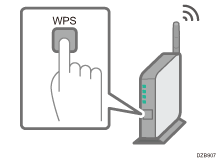
将显示连接消息。
使用PIN代码
如果接入点位于您无法到达的地方,例如在高墙或架子顶部,或者机器通过按WPS按钮没有连接到接入点,请使用PIN代码。
准备一台可以连接到接入点的计算机。
在机器的控制面板上,按[Enrollee]
 [连接]。
[连接]。在计算机上显示接入点的管理画面,并输入机器上显示的PIN代码。
将显示连接消息。
有关使用计算机输入PIN代码的详细信息,请参见接入点的用户手册。
![]() 完成配置后,按[主页](
完成配置后,按[主页]( )。
)。
手动配置连接
确认接入点中指定的SSID、加密密钥和安全方法,然后按照以下步骤操作。
加密密钥可能写成“网络密钥”、“PSK”或“通行密码”。
![]() 在“主页”画面上,按[设置]。
在“主页”画面上,按[设置]。
![]() 按[机器特性]。
按[机器特性]。
![]() 按[系统设置]
按[系统设置] [接口设置]
[接口设置] [无线局域网]。
[无线局域网]。
![]() 按[SSID 设置],然后输入接入点中指定的SSID。
按[SSID 设置],然后输入接入点中指定的SSID。
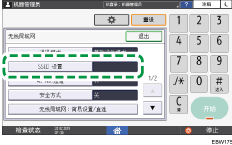
![]() 按[安全模式],然后选择接入点中指定的安全方法。
按[安全模式],然后选择接入点中指定的安全方法。
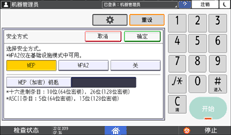
如果选择[WEP],则输入接入点中指定的加密密钥。
如果选择[WPA2],请选择接入点中指定的身份验证方法([WPA2-PSK]或[WPA2]),然后输入加密密钥。
![]() 按[无线网络信号]检查连接状态。
按[无线网络信号]检查连接状态。
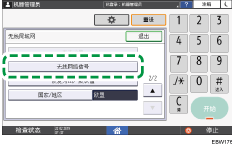
![]() 完成配置后,按[主页](
完成配置后,按[主页]( )。
)。
使用Ad-hoc模式
若要在不通过接入点的情况下连接机器和计算机,请在[系统设置]的[接口设置]中配置ad-hoc模式。
![]() 在“主页”画面上,按[设置]。
在“主页”画面上,按[设置]。
![]() 按[机器特性]。
按[机器特性]。
![]() 按[系统设置]
按[系统设置] [接口设置]
[接口设置] [无线局域网]。
[无线局域网]。
![]() 按[通讯模式],然后按[802.11 Ad-hoc模式]。
按[通讯模式],然后按[802.11 Ad-hoc模式]。
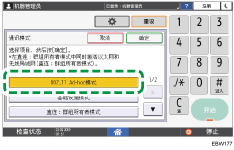
![]() 按[确定]。
按[确定]。
![]() 按[SSID 设置],然后输入SSID。
按[SSID 设置],然后输入SSID。
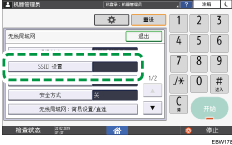
在计算机上显示此处输入的SSID。
![]() 按[Ad-hoc通道]并选择要使用的通道。
按[Ad-hoc通道]并选择要使用的通道。
选择适合计算机上支持的无线局域网类型的通道。可用通道取决于基本设置中选定的国家/地区。
IEEE 802.11 b(2.4 GHz)
1、2、3、4、5、6、7、8、9、10、11
IEEE 802.11a(5 GHz)
36、40、44、48
如果连接不良或通信速度极慢,请更改通道。
![]() 按[安全模式],从安全方法中选择[WEP],然后输入加密密钥。
按[安全模式],从安全方法中选择[WEP],然后输入加密密钥。
![]() 按[无线网络信号]检查连接状态。
按[无线网络信号]检查连接状态。
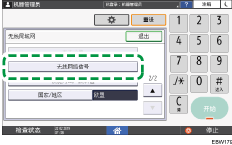
![]() 完成配置后,按[主页](
完成配置后,按[主页]( )。
)。
